Per utilizzare molte delle funzioni del browser Google Chrome avremo bisogno della versione più aggiornata. Questo è un compito che per molti può sembrare difficile, tuttavia, imparare a aggiorna google chrome È una procedura abbastanza semplice su qualsiasi dispositivo tu gestisca.
Molti dispositivi eseguono automaticamente gli aggiornamenti di Chrome, ma in alcuni casi sarà un processo che dovremo eseguire manualmente. Se questo è il tuo caso, segui questo tutorial per semplificare il processo.

Aggiorna Google Chrome dal PC
Avere il browser aggiornato alla sua versione più recente consentirà l’accesso a determinate opzioni. Inoltre, alcune piattaforme come Facebook sì Youtube Hanno bisogno di questi aggiornamenti per essere in grado di eseguire tutti i loro requisiti tecnici.
Fare questo aggiornamento è abbastanza semplice e il processo viene eseguito dalle Impostazioni del browser. Per farlo, segui questi passaggi:
- Apri il browser Google Chrome
- Vai al menu in alto a destra della barra degli strumenti, l’icona dei tre punti verticali
- La ricerca “Aiuto” e nelle opzioni che appaiono, clicca su “Informazioni su Google Chrome”
- Quando lo fai, si aprirà una nuova finestra in cui vedrai le informazioni corrispondenti al browser. Se la tua versione è aggiornata, verrà visualizzato il messaggio “Google Chrome è aggiornato”
- Se è presente una nuova versione del browser e non è stata aggiornata automaticamente, la vedrai in quella pagina e inizierà il download della nuova versione
NOTA: il processo di installazione terminerà in pochi minuti. Una volta scaricato, devi riavviare il browser per vedere le modifiche e goderti la nuova versione di Chrome.
Se vuoi verificare di avere la versione aggiornata, ripeti i passaggi precedenti. Il messaggio che apparirà sarà quello che ti dice che hai l’ultima versione installata.
Sebbene tu possa fare tutti i passaggi per scoprire se hai la versione più recente, Google ti dà anche un indizio sulla necessità di aggiornare Google Chrome. Questo è che l’icona del menu, i tre punti, verrà mostrata in rosso quando è richiesto un nuovo aggiornamento.
Potresti essere interessato a sapere come bloccare le pagine in Google Chrome
Aggiorna Google Chrome su Android
Esistono diversi modi per aggiornare Google Chrome da un telefono Android. Uno di questi è eseguire gli stessi passaggi che ti mostriamo per aggiornare sul PC nel menu del browser del tuo cellulare. Tuttavia, puoi anche utilizzare applicazioni o scaricare un file che esegue gli aggiornamenti manualmente.
Tramite il Navigatore
Se desideri aggiornare Google Chrome dallo stesso browser installato sul telefono, procedi come segue:
- Apri Google sul tuo Android
- Seleziona l’icona del menu “Più” a nell’angolo in alto a destra
- Quando visualizzi il menu, vedrai un messaggio che indicherà che c’è un aggiornamento che mostra il messaggio “Aggiorna Chrome: nuova versione disponibile”
- Facendo clic lì, il sistema ti porterà alla pagina di Google nel Play Store
- Lì vedrai il pulsante verde “Aggiornare”. Seleziona quell’opzione
- Il download inizierà e in pochi minuti sarà terminato
NOTA: una volta terminato il download dell’aggiornamento, potrai goderti il tuo browser Google nella sua versione più recente e tutti i vantaggi che questo porta al suo utilizzo.
Tramite Play Store
L’aggiornamento di Google Chrome dallo store di applicazioni Android è estremamente semplice e funziona come con altre applicazioni sul tuo cellulare. I passaggi da seguire sono quelli:
- Accedi al Play Store del tuo dispositivo
- Visualizza il menu che si trova sul lato destro della schermata iniziale
- Seleziona l’opzione contrassegnata “Le mie app e i miei giochi”
- Nell’elenco che verrà presentato di seguito, ti verranno mostrate quelle applicazioni e quei giochi che richiedono un aggiornamento
- Per aggiornare Google Chrome, devi solo selezionare dove dice “Google Chrome: veloce e sicuro”
- In questo modo si aprirà una nuova finestra in cui è necessario selezionare “Aggiornare”
NOTA: Affinché questo processo venga completato in modo efficace, è necessario essere connessi a una rete Internet e disporre di memoria sufficiente sul dispositivo per supportare l’aggiornamento del browser. Se il tuo dispositivo ha già l’ultimo aggiornamento di Google, ti verrà mostrato un messaggio nel menu delle app e dei giochi accanto al nome del browser.
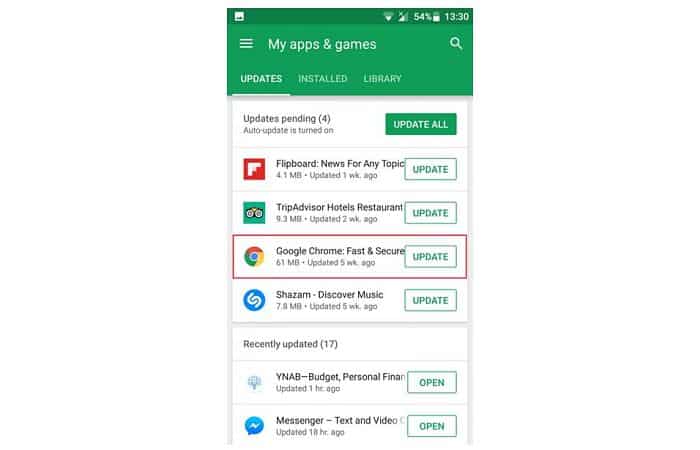
Tramite APK
Questi acronimi si riferiscono a Pacchetto di applicazioni Android ed è un pacchetto di estensioni per Android che installa i componenti di questa piattaforma. Ciò che fa questo pacchetto è consentire l’installazione di una varietà di applicazioni da fonti diverse dal Play Store.
L’APK di Chrome è abbastanza semplice da scaricare e puoi farlo direttamente dal browser effettuando una semplice ricerca. L’installazione è abbastanza semplice e veloce, devi solo seguire i passaggi che ti vengono presentati.
Aggiorna Google Chrome da iPhone e iPad
La prima cosa che dovresti fare su questi dispositivi è controllare se è necessario un aggiornamento di Google. Per farlo, devi solo seguire questi passaggi:
- Apri il browser sul tuo dispositivo e seleziona l’opzione “Profilo” situato in alto a destra dello schermo
- Cerca le opzioni che visualizzano una chiamata “Possibili aggiornamenti”
- Una volta lì, cerca l’opzione “Google Chrome”. Questa opzione apparirà solo se è richiesto un aggiornamento
- Se c’è una nuova versione, basta selezionare “Aggiornare” e il processo di installazione avrà inizio
NOTA: il Password dell’ID Apple per fare questo aggiornamento. Una volta completato l’aggiornamento, avrai la versione più recente di Google sul tuo dispositivo.
Aggiorna Google Chrome su MAC OS
Nei sistemi MAC, gli utenti hanno la possibilità di configurare automaticamente gli aggiornamenti di Google Chrome. Funzionerà solo se Chrome è installato nella cartella “Applicazioni”. Se questo non è il tuo caso, ciò che dovresti fare per aggiornare Google Chrome su un computer MAC è il seguente:
- Vai a “Cercatore” e premere contemporaneamente i tasti “Comando + Maiusc + Sol”.
- Una volta lì, devi inserire il percorso “/Library/Google/GoogleSoftwareUpdate/GoogleSoftwareUpdate.bundle/Contents/Resources/”.
- Se durante l’utilizzo di questo percorso vedi che non esiste o non ha contenuti, potresti avere un’altra versione di Google. In tal caso quello appropriato sarà “~ / Libreria / Google / GoogleSoftwareUpdate / GoogleSoftwareUpdate.bundle / Contenuti / Risorse /”
- Fatto ciò, il passaggio successivo è fare doppio clic su “ControllaAggiornamentiAdesso.comando” che controllerà automaticamente il computer se c’è un nuovo aggiornamento e se c’è, lo installerà
- Quando il processo di installazione è completo, vedrai un messaggio che dice “Processo completato”
Aggiorna Google Chrome su Linux o software gratuito
Per le persone che hanno questi tipi di sistemi operativi, l’aggiornamento di Google Chrome è a pochi passi:
- Devi prima entrare nel terminale premendo contemporaneamente i tasti “Ctrl + Alt + T”
- Mentre sei nel terminale inserisci il comando “Sudo apt-get install google-Chrome-stable”
- Il processo di aggiornamento inizierà e in pochi minuti sarà completo
Qual è l’importanza di mantenere Google aggiornato?
Potresti chiederti cosa può esserci di diverso da una versione di Google a un’altra. La verità è che con ogni aggiornamento offerto, il provider fornisce notizie che gli utenti potrebbero voler godere. Chrome chiede ai suoi utenti di avere sempre la piattaforma aggiornata in modo che possano godere anche delle estensioni e dei componenti aggiuntivi.
Un altro vantaggio è che l’aggiornamento di Google Chrome ci aiuta a mantenere aggiornate anche tutte le piattaforme che funzionano con Google.
Non smettere di imparare come rimuovere gli annunci di Google
Perché non puoi aggiornare Google Chrome?
A volte gli utenti segnalano di non poter eseguire gli aggiornamenti di Google. Ci sono diversi motivi per cui può verificarsi questo problema, alcuni di questi sono:
- Errore 7 o 12: Questo errore si verifica quando si è verificato un problema con il download. Succede comunemente quando ci sono problemi con la connessione di rete.
- Errore 3 o 11: Questo errore potrebbe essere visualizzato nel tuo browser quando tenti di aggiornare. Quello che succede è che il server di aggiornamento non è disponibile al momento.
- Errore 4 o 10: Questo errore ci dice che si è verificato un errore durante la verifica degli aggiornamenti.
- Il sistema operativo non è compatibile: Google Chrome mostrerà gli aggiornamenti disponibili fino a determinate versioni dei sistemi operativi. Se il tuo è ad esempio Windows Vista o XP, gli aggiornamenti smetteranno di essere visualizzati.
NOTA: altre volte il computer non mostrerà alcun tipo di errore o mostrerà semplicemente il messaggio “Errore di aggiornamento.
Come risolvere i problemi di aggiornamento?
Se il tuo browser mostra uno dei problemi che abbiamo descritto sopra, ci sono alcuni passaggi che puoi eseguire per provare a risolverlo. Ecco alcuni dei modi in cui puoi risolvere il problema:
Disinstalla e reinstalla il programma
Questa soluzione può funzionare quando l’errore di aggiornamento è dovuto a file mancanti necessari per il corretto funzionamento di Google. In questo caso, il meglio che puoi fare è disinstallare e reinstallare Google. Per disinstallare procedere come segue:
- Per prima cosa chiudi tutte le finestre del browser Google Chrome
- Vai al menu Start e lì seleziona l’opzione “Collocamento”
- Seleziona la sezione di “Applicazioni”
- Una volta lì, nella sezione “Applicazioni e funzionalità”, individua e fai clic su Google Chrome
- Quando selezionato, fare clic su “Disinstalla”
- Ti verrà chiesto di confermare l’azione, quindi devi fare clic su “Disinstalla” quando viene presentata l’opzione
Una volta disinstallato, è necessario reinstallare google. Lo fai nel modo seguente:
- Cerca in un altro browser Google Chrome e verifica che il tuo computer soddisfi i requisiti di sistema
- Scegliere “Installare“
Se l’errore persiste
Se l’errore persiste, puoi seguire i passaggi seguenti a seconda del tuo sistema operativo:
- Per Windows è possibile utilizzare il seguente collegamento per eseguire l’installazione: https://www.google.com/intl/en/chrome/?standalone=1
- Se lavori con MAC OS Hai solo la possibilità di scaricare l’aggiornamento e installarlo come indicato.
Controlla antivirus e firewall
A volte l’antivirus che abbiamo installato o il firewall di Windows bloccano il download degli aggiornamenti del sistema. Per verificare che questo sia il problema puoi fare quanto segue:
È necessario verificare che gli aggiornamenti software siano consentiti
Verificare che i seguenti collegamenti siano consentiti e che non siano bloccati dai sistemi di sicurezza:
- tools.google.com
- dl.google.com
Verifica la presenza di malware
Un altro motivo per cui potresti avere difficoltà ad aggiornare Google Chrome è la presenza di alcuni file dannosi che impediscono gli aggiornamenti o qualsiasi altro movimento del sistema. Usa un antivirus per verificare se il malware sta causando problemi. Eliminalo e riprova l’aggiornamento una volta che il sistema è privo di virus.
Riavvia il computer
Sembra una soluzione semplice, ma in alcuni casi è abbastanza efficace. Se riscontri un errore durante l’aggiornamento di Google Chrome, prova a riavviare il computer. Una volta completato il processo di riavvio, riprovare il processo di aggiornamento.
conclusione
Come puoi vedere, ci sono molti vantaggi di cui puoi godere aggiorna google chrome. Con questo tutorial puoi eseguire facilmente questo processo su qualsiasi dispositivo.






